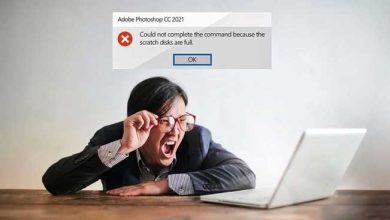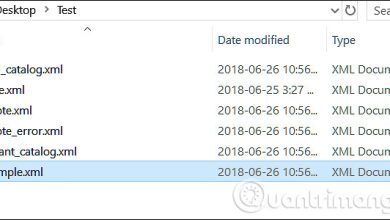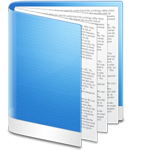Đôi khi chúng ta khá khó chịu khi chụp được một bức ảnh ưng ý nhưng lại bị dính người hoặc một vật thừa nào đó và trong ảnh, điều này sẽ khiến cho tấm ảnh của mình trở nên bị rối và chủ thể không được nổi bật. Chính vì vậy mà hiện nay với ứng dụng Meitu thì người dùng có thể dễ dàng xóa bỏ những chi tiết thừa trong tấm hình một cách dễ dàng.
Meitu là một ứng dụng vô cùng quen thuộc đối với những ai thích chụp và chỉnh sửa ảnh, tại đây có rất nhiều công cụ giúp cho người dùng có thể dễ dàng chỉnh sửa bức ảnh của mình trở nên đẹp hơn và trong số đó có cả xóa chi tiết thừa trong ảnh. Sau đây Mầm Non Ánh Dương xin giới thiệu các bước để xóa người thừa, vật thừa trong ảnh bằng Meitu, xin mời các bạn cùng theo dõi bài viết.
This post: Hướng dẫn xóa người thừa, vật thừa trong ảnh bằng Meitu
Tải Meitu trên Android Tải Meitu trên iOS
Hướng dẫn xóa người thừa, vật thừa trong ảnh bằng Meitu
Bước 1: Đầu tiên chạm vào biểu tượng của ứng dụng Meitu trên màn hình điện thoại.
Bước 2: Tại giao diện chính của ứng dụng, hãy nhấn vào mục Chỉnh sửa ảnh.
Bước 3: Chọn bức hình mà bạn muốn xóa bỏ người thừa, vật thừa trong ảnh.
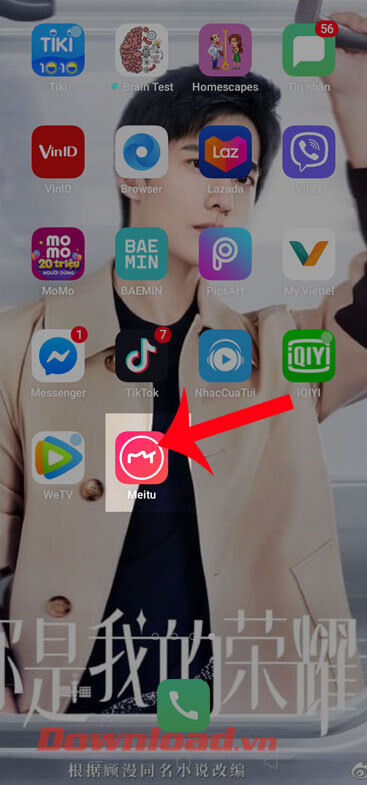
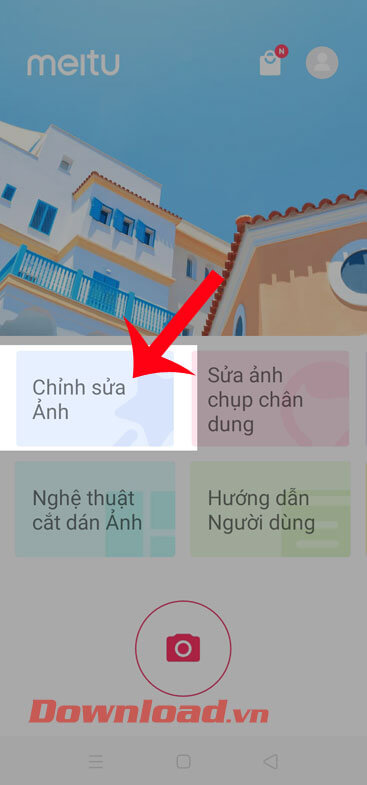
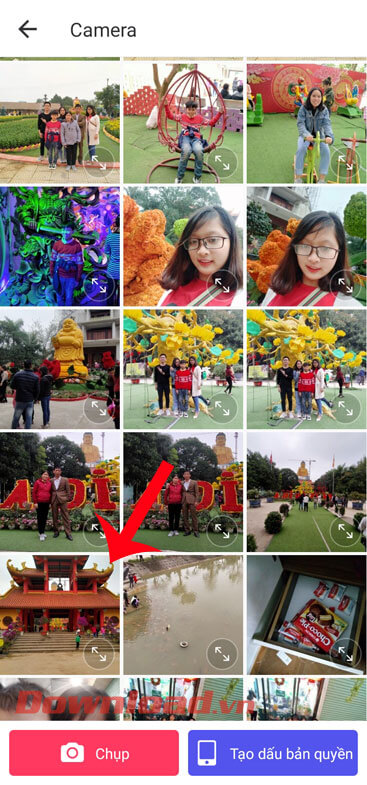
Bước 4: Lúc này tại giao diện của phần chỉnh sửa ảnh, các bạn di chuyển thanh công cụ sang bên trái rồi ấn vào biểu tượng cục tẩy.
Bước 5: Chọn kích thước chổi vẽ phù hợp với chi tiết ảnh mà bạn muốn xóa.
Bước 6: Chạm và di chuyển chổi vẽ để tô đối tượng mà mình muốn xóa ra khỏi bức hình. Ngoài ra, người dùng cũng có thể phóng to hình ảnh lên để dễ dàng xóa chi tiết thừa của ảnh.
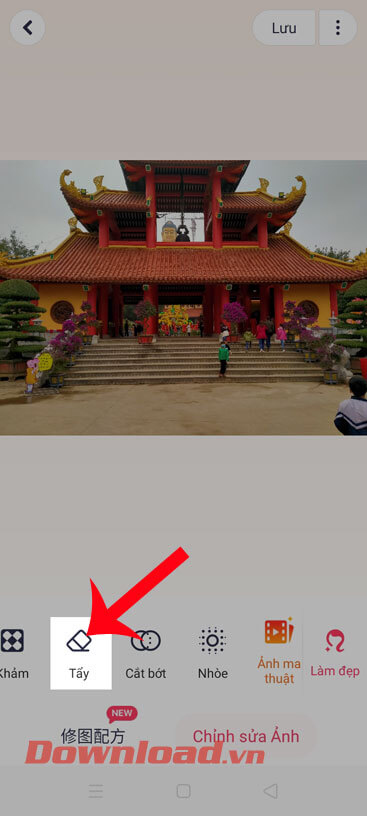
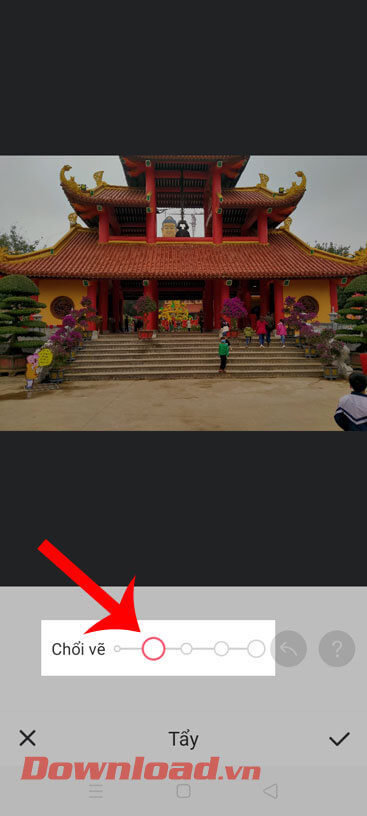

Bước 7: Sau khi xóa được người thừa, vật thừa trong ảnh, chúng ta sẽ ấn vào biểu tượng dấu tick ở góc bên phải phía dưới màn hình.
Bước 8: Lúc này các bạn có thể sử dụng một số công cụ chỉnh sửa khác như: Làm đẹp, Bộ lọc,…. Sau đó nhấn vào nút Lưu ở góc bên phải phía trên màn hình, để tải hình ảnh đã sửa về điện thoại.
Bước 9: Cuối cùng, khi bức hình đã được lưu về máy, chúng ta có thể chia sẻ tấm ảnh chỉnh sửa lên những trang mạng xã hội.


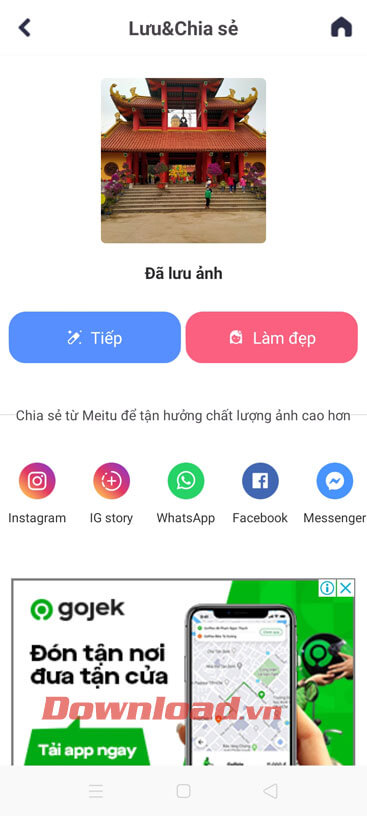
Chúc các bạn thực hiện thành công!
Xem thêm Hướng dẫn xóa người thừa, vật thừa trong ảnh bằng Meitu
Đôi khi chúng ta khá khó chịu khi chụp được một bức ảnh ưng ý nhưng lại bị dính người hoặc một vật thừa nào đó và trong ảnh, điều này sẽ khiến cho tấm ảnh của mình trở nên bị rối và chủ thể không được nổi bật. Chính vì vậy mà hiện nay với ứng dụng Meitu thì người dùng có thể dễ dàng xóa bỏ những chi tiết thừa trong tấm hình một cách dễ dàng.
Meitu là một ứng dụng vô cùng quen thuộc đối với những ai thích chụp và chỉnh sửa ảnh, tại đây có rất nhiều công cụ giúp cho người dùng có thể dễ dàng chỉnh sửa bức ảnh của mình trở nên đẹp hơn và trong số đó có cả xóa chi tiết thừa trong ảnh. Sau đây Mầm Non Ánh Dương xin giới thiệu các bước để xóa người thừa, vật thừa trong ảnh bằng Meitu, xin mời các bạn cùng theo dõi bài viết.
This post: Hướng dẫn xóa người thừa, vật thừa trong ảnh bằng Meitu
Tải Meitu trên Android Tải Meitu trên iOS
Hướng dẫn xóa người thừa, vật thừa trong ảnh bằng Meitu
Bước 1: Đầu tiên chạm vào biểu tượng của ứng dụng Meitu trên màn hình điện thoại.
Bước 2: Tại giao diện chính của ứng dụng, hãy nhấn vào mục Chỉnh sửa ảnh.
Bước 3: Chọn bức hình mà bạn muốn xóa bỏ người thừa, vật thừa trong ảnh.
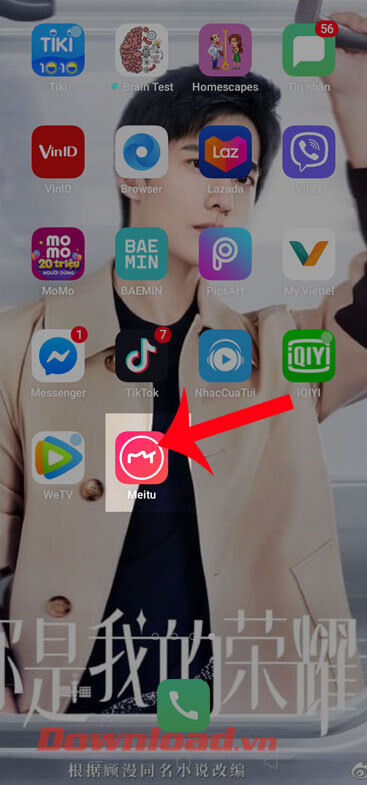
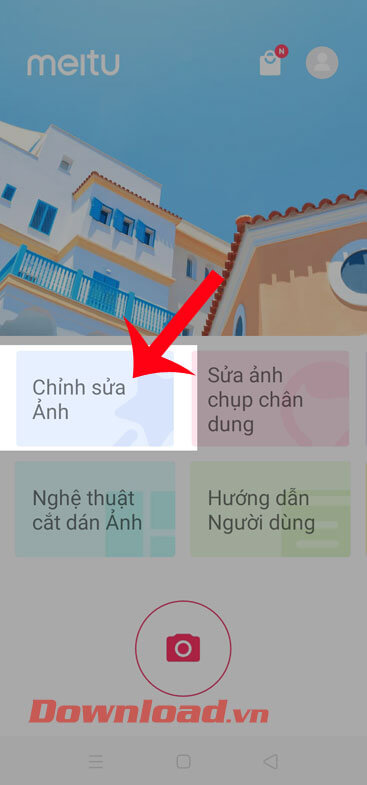
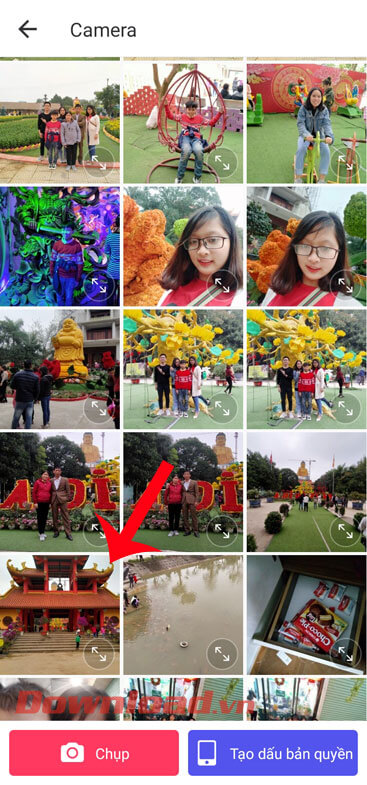
Bước 4: Lúc này tại giao diện của phần chỉnh sửa ảnh, các bạn di chuyển thanh công cụ sang bên trái rồi ấn vào biểu tượng cục tẩy.
Bước 5: Chọn kích thước chổi vẽ phù hợp với chi tiết ảnh mà bạn muốn xóa.
Bước 6: Chạm và di chuyển chổi vẽ để tô đối tượng mà mình muốn xóa ra khỏi bức hình. Ngoài ra, người dùng cũng có thể phóng to hình ảnh lên để dễ dàng xóa chi tiết thừa của ảnh.
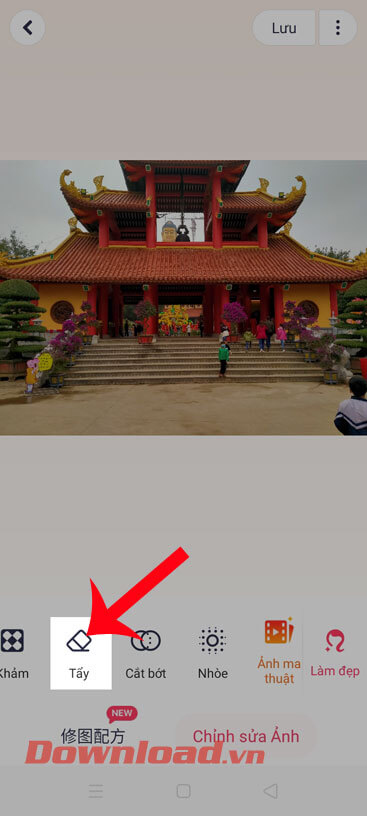
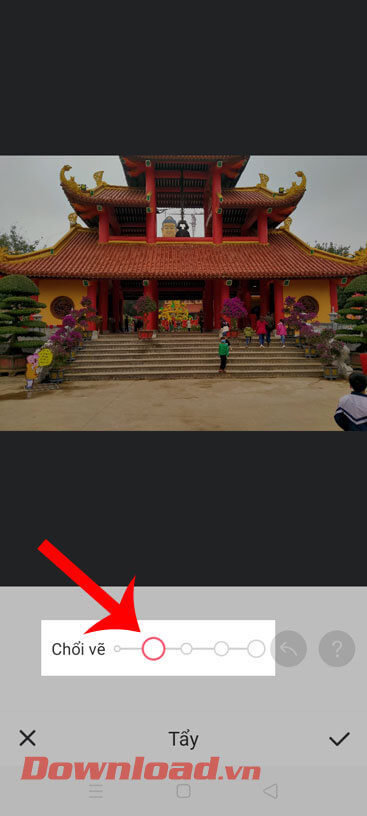

Bước 7: Sau khi xóa được người thừa, vật thừa trong ảnh, chúng ta sẽ ấn vào biểu tượng dấu tick ở góc bên phải phía dưới màn hình.
Bước 8: Lúc này các bạn có thể sử dụng một số công cụ chỉnh sửa khác như: Làm đẹp, Bộ lọc,…. Sau đó nhấn vào nút Lưu ở góc bên phải phía trên màn hình, để tải hình ảnh đã sửa về điện thoại.
Bước 9: Cuối cùng, khi bức hình đã được lưu về máy, chúng ta có thể chia sẻ tấm ảnh chỉnh sửa lên những trang mạng xã hội.


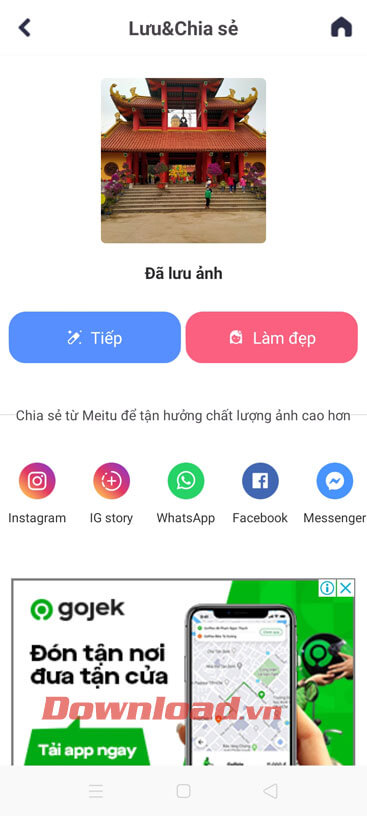
Chúc các bạn thực hiện thành công!
Bản quyền bài viết thuộc trường Mầm Non Ánh Dương. Mọi hành vi sao chép đều là gian lận.
Nguồn chia sẻ: Trường Mầm Non Ánh Dương (mamnonanhduongvt.edu.vn)
Source: Mamnonanhduongvt.edu.vn
Category: Tổng Hợp